打开网络设置,找到适配器属性,手动设置DNS服务器地址(如8.8.8.8
如何在电脑上安装与配置DNS服务
DNS(Domain Name System,域名系统)是互联网的核心服务之一,负责将域名转换为IP地址,本文将详细介绍如何在电脑上安装、配置DNS服务,并针对不同操作系统提供解决方案。
DNS服务的作用与类型
DNS的核心功能
功能类型
说明
域名解析
将www.example.com转换为168.1.1等IP地址
负载均衡
通过多条A记录实现流量分配
邮件交换
通过MX记录指定邮件服务器地址
反向解析
通过PTR记录将IP地址转换为域名
DNS服务类型
类型
适用场景
公共DNS
Google(8.8.8.8)、Cloudflare(1.1.1.1)等,面向全网用户提供免费解析服务
本地DNS服务器
企业/家庭网络自建,用于内网设备域名解析
第三方DNS
如OpenDNS、Quad9等,提供安全过滤或加密解析功能
安装前的准备工作
确认需求场景
个人学习/测试:建议使用简易DNS工具(如dnsmasq)
企业级部署:需考虑BIND、PowerDNS等专业服务
开发调试:可使用hosts文件临时映射或容器化DNS服务
系统环境要求
操作系统
最低版本要求
Windows
Windows Server 2012及以上(客户端版需额外配置)
Linux
Ubuntu 18.04+/CentOS 7+(需root权限或sudo)
macOS
macOS 10.15 Catalina及以上(需终端操作)
Windows系统安装与配置
安装DNS服务器角色
打开服务器管理器:通过Win+R输入servermanager
添加角色和功能:
选择基于角色或基于功能的安装
勾选DNS服务器组件
连续点击下一步完成安装
配置DNS服务器
打开DNS管理控制台:通过开始菜单 > 管理工具 > DNS
创建正向查找区域:
右键正向查找区域 > 新建区域
选择主要区域,输入区域名称(如example.com)
添加主机记录:
右键新建的区域 > 新建主机
输入名称(如www)和对应IP地址
客户端配置
步骤
操作说明
打开网络设置
控制面板 > 网络和共享中心 > 更改适配器设置
设置IPv4属性
选中网卡 > 属性 > IPv4 > 使用下面的DNS服务器地址
指定DNS地址
首选DNS填入服务器IP(如168.1.100)
Linux系统安装与配置
使用BIND搭建DNS服务器
(1) 安装BIND
# Debian/Ubuntu系统
sudo apt update && sudo apt install bind9 bind9utils bind9doc
# CentOS/RHEL系统
sudo yum install bind bindutils
(2) 配置主配置文件
编辑/etc/bind/named.conf(Debian系)或/etc/named.conf(RedHat系):
options {
directory "/var/named";
recursion yes; // 允许递归查询
allowquery { any; ); // 允许所有IP查询
};
(3) 创建正向区域文件
在/var/named/目录下创建example.com.zone:
$TTL 86400
@ IN SOA ns1.example.com. admin.example.com. (
2023100101 ; Serial
3600 ; Refresh
1800 ; Retry
604800 ; Expire
86400 ) ; Minimum TTL
IN NS ns1.example.com.
ns1 IN A 192.168.1.100
www IN A 192.168.1.101
启动与测试服务
# 启动服务
sudo systemctl start named
# 测试配置合法性
sudo namedcheckconf
sudo namedcheckzone example.com /var/named/example.com.zone
macOS系统配置方案
使用dnsmasq搭建本地DNS
# 安装dnsmasq
brew install dnsmasq
# 配置启动参数
sudo vi /usr/local/etc/dnsmasq.conf
address=/example.com/192.168.1.100
启动服务并设置系统DNS
# 启动服务
sudo brew services start dnsmasq
# 修改网络偏好设置
系统偏好设置 > 网络 > 高级 > DNS > + 添加127.0.0.1
验证DNS配置有效性
使用命令行工具测试
命令
作用说明
nslookup www.qq.com
查询域名对应的IP地址
dig example.com +nocmd
显示详细解析过程(适用于Linux/macOS)
ping example.com
测试域名解析后的连通性
常见问题排查
现象
可能原因及解决方案
无法解析域名
检查DNS服务是否启动/防火墙是否拦截UDP 53端口/配置是否正确
解析延迟过高
尝试更换公共DNS或检查网络带宽
间歇性解析失败
检查递归查询设置(recursion yes;)及网络稳定性
相关问题与解答
Q1: 如何卸载已安装的DNS服务?
A1:
Windows:服务器管理器 > 删除角色 > 取消勾选DNS服务器
Linux:sudo apt remove bind9(Debian系)或 sudo yum remove bind(RedHat系)
macOS:brew uninstall dnsmasq + 删除/usr/local/etc/dnsmasq.conf
Q2: 如何设置高可用性DNS架构?
A2:
主从架构:配置一台主DNS服务器,多台从服务器同步数据
Anycast部署:通过多个地理位置的IP地址实现就近解析(需支持Anycast的DNS服务商)
负载均衡:在DNS前面增加负载均衡器(如HAProxy),分发
来源互联网整合,作者:小编,如若转载,请注明出处:https://www.aiboce.com/ask/196189.html